Administrationsbereich für Organisationspostfächer
1. Dialog "Postfachverwaltung"
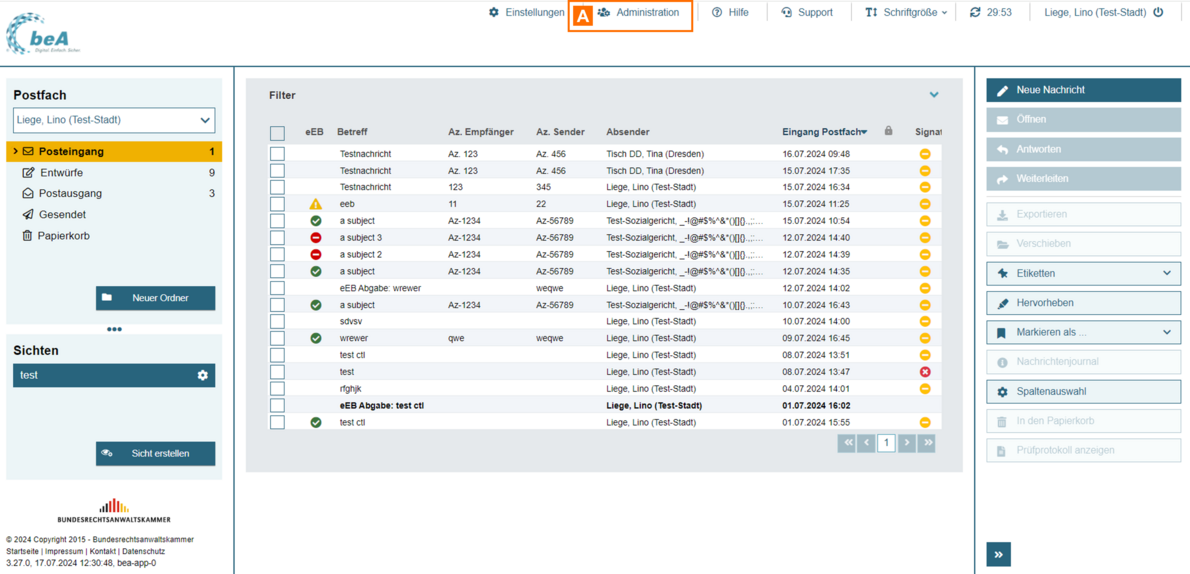
Besitzer eines Organisationspostfachs erhalten den zusätzlichen Menüpunkt "Administration" A im Benutzermenü oben rechts.

Im Bereich "Administration" findet sich der Dialog "Postfachverwaltung" A, der der Anzeige der Postfachdaten dient.
Ein Benutzer mit der Rolle "Postfachbesitzer" auf einem Organisationspostfach vom Typ RAK oder mit der Rolle Mitarbeiter, der einer Rechtsanwaltskammer zugeordnet ist, darf nur persönliche Postfächer auflisten, die organisatorisch zur gleichen Kammer gehören. Dieser Dialog ist in die folgenden Bereiche aufgeteilt:
- Bereich für die Funktionen der Postfachverwaltung B
- Bereich für die Eingabe der Suchkriterien C
- Bereich für die Anzeige der Ergebnisse D
1.1 Bereich für die Funktionen der Postfachverwaltung
Folgende Schaltflächen sind Bestandteil dieses Bereichs.
| Schaltflächen | Beschreibung |
| Suchen | Mit dieser Schaltfläche wird die Suche gestartet und die Suchergebnisse anhand der ausgewählten Suchkriterien in einer Liste angezeigt. |
| Details | Mit dieser Schaltfläche können über den Dialog "Postfach anzeigen/ändern" die Benutzer- und Postfachdaten des ausgewählten Postfachs angezeigt werden. Die Schaltfläche wird nur angezeigt, wenn der Nutzer das Recht Recht 28 - Postfachdetails öffnen auf dem ausgewählten Postfach besitzt. |
| Details Exportieren | Mit dieser Schaltfläche ist es möglich, die aktuellen Suchergebnisse in einer ZIP-Datei zu exportieren. Die ZIP-Datei enthält die Daten in einer CSV Datei. Mit Klicken auf die Schaltfläche Details Exportieren wird dabei keine neue Suche ausgeführt, es müssen also zunächst die Suchparameter eingegeben und die Suche durchgeführt werden. Anschließend kann das Ergebnis exportiert werden.
|
1.2. Bereich für die Eingabe der Suchkriterien
In diesem Bereich können Sie über die Eingabefelder eigene Suchkriterien festlegen. Die über die Eingabefelder erfassten Suchkriterien schränken die Treffermenge Ihrer Suche ein. Folgende Elemente sind Bestandteil dieses Bereichs.
| Elemente | Beschreibung |
| Benutzername | In diesem Eingabefeld können Sie den Benutzernamen (<Nachname><Vorname><5-stellige zufällig generierte alphanumerische Zeichenfolge>) des Benutzers als Suchkriterium erfassen. |
| Postfachtyp | In diesem Eingabefeld können Sie aus einer Drop-down-Liste den Postfachtyp als Suchkriterium für Ihre Suche auswählen |
| Status | In diesem Eingabefeld können Sie aus einer Drop-down-Liste den Status des Postfachs als Suchkriterium für Ihre Suche auswählen. |
| SAFE-ID | In diesem Eingabefeld können Sie die eindeutige Identifikationsnummer des Postfachs als Suchkriterium erfassen. |
| Vorname | In diesem Eingabefeld können Sie den Vornamen des Postfachinhabers als Suchkriterium erfassen. |
| Name | In diesem Eingabefeld können Sie den Nachnamen des Postfachinhabers oder den Namen des Organisationspostfachs als Suchkriterium erfassen. Existiert ein Berufsname für den Postfachinhaber, muss dieser anstelle des Nachnamens als Suchkriterium verwendet werden. |
| PLZ | In diesem Eingabefeld können Sie die Postleitzahl des Postfachs als Suchkriterium erfassen. |
| Ort | In diesem Eingabefeld können Sie den Ort des Postfachs als Suchkriterium erfassen. |
1.3. Ergebnisbereich mit der Liste der Postfächer
In einer Ergebnisliste wird die Treffermenge der Postfächer angezeigt, die den von Ihnen angegebenen Suchkriterien entspricht. Zusätzlich zu den Spaltentiteln wird neben diesen jeweils auch die Sortierfunktion der Spalte mit angezeigt. Durch einen Klick auf die Spaltentitel können Sie die angezeigten Postfächer auf- oder absteigend sortieren. Folgende Elemente sind Bestandteil dieses Bereichs.
| Elemente | Beschreibung |
| Typ | In dieser Spalte wird Ihnen der Postfachtyp angezeigt. |
| Postfach | In dieser Spalte wird Ihnen der Name des Postfachs angezeigt. |
| Kanzleiname | In dieser Spalte wird Ihnen der Kanzleiname, bei Syndikusrechtsanwälten der Name des Arbeitgebers angezeigt. |
| RAK | In dieser Spalte wird Ihnen in Form eines Kürzels die Rechtsanwaltskammer angezeigt, welcher der Benutzer angehört. |
| Angelegt am | In dieser Spalte wird Ihnen das Anlagedatum des Postfachs angezeigt. |
| Postfachstatus | In dieser Spalte wird Ihnen der aktuelle Status des Postfachs angezeigt. |
| Blättern-Funktion | Es werden höchstens 15 Postfächer in der Liste auf einer Seite angezeigt. Um auf die weiteren Seiten springen zu können, befinden sich unterhalb der Liste der Postfächer die entsprechenden Schaltflächen. |
2. Dialog "Postfach anzeigen/ändern"
Dieser Dialog dient der Anzeige von Benutzer- und Postfachdaten sowie der Anzeige der Rollen Zustellungsbevollmächtigter, Abwickler und Vertreter für ein Postfach. Der Dialog wird in den folgenden vier Registerkarten dargestellt.
2.1 Registerkarte "Details"

In dieser Registerkarte werden Ihnen Informationen zum ausgewählten Postfach angezeigt.
Folgende Schaltflächen sind Bestandteil dieses Teilbereichs.
| Schaltflächen | Beschreibung |
| Abbrechen/Zurück | Mit dieser Schaltfläche können Sie den Dialog schließen und zum vorherigen Dialog zurückkehren. |
| Postfach deaktivieren | Mit dieser Schaltfläche wird das Organisationspostfach deaktiviert und erhält dadurch den Status vollständig inaktiv. Die Schaltfläche ist nur für Organisationspostfächer im Status ungleich vollständig inaktiv sichtbar. |
Die folgenden Elemente werden für alle Postfachtypen angezeigt.
| Elemente | Beschreibung |
| Typ | In diesem Anzeigefeld wird Ihnen der Typ des Postfachs (Rechtsanwalt, Organisationspostfach, Nicht-RA-Bevollmächtigter oder ehemaliger Postfachbesitzer) angezeigt. |
| RAK | In diesem Anzeigefeld wird Ihnen in Form eines Kürzels die Rechtsanwaltskammer, der das Postfach zugeordnet ist, angezeigt. Wenn es sich um ein Organisationspostfach handelt, wird Ihnen dessen Kürzel angezeigt. |
| Status | In diesem Anzeigefeld wird Ihnen der Status des Postfachs angezeigt. |
| SAFE-ID | In diesem Anzeigefeld wird Ihnen die eindeutige Identifikationsnummer des Postfachs angezeigt. |
| Straße | In diesem Anzeigefeld wird Ihnen die Straße der Adresse des Postfachs angezeigt. |
| Hausnr. | In diesem Anzeigefeld wird Ihnen die Hausnummer der Adresse des Postfachs angezeigt. |
| PLZ | In diesem Anzeigefeld wird Ihnen die Postleitzahl der Adresse des Postfachs angezeigt. |
| Ort | In diesem Anzeigefeld wird Ihnen der Ort der Adresse des Postfachs angezeigt. |
| ISO-Land | In diesem Anzeigefeld wird Ihnen das Landeskürzel angezeigt. |
| In diesem Anzeigefeld wird Ihnen die E-Mail-Adresse des Postfachs angezeigt. | |
| Telefon | In diesem Anzeigefeld wird Ihnen Telefonnummer des Postfachs angezeigt. |
| Fax | In diesem Anzeigefeld wird Ihnen die Faxnummer des Postfachs angezeigt. |
| Angelegt am | In diesem Anzeigefeld wird Ihnen das Datum und die Uhrzeit der Anlage des Postfachs angezeigt. |
| von | In diesem Anzeigefeld wird Ihnen der Displayname (<Nachname>, <Nachtitel>, <Titel> <Vorname> (<PLZ> <Ort>)); bei Syndikusrechtsanwälten <Nachname>, <Nachtitel>, <Titel> <Vorname> (<Kanzleiname>)) des Benutzers, der das Postfach anlegt hat, angezeigt. |
| Zuletzt geändert am | In diesem Anzeigefeld wird Ihnen das Datum und die Uhrzeit der letzten Änderung des Postfachs angezeigt. |
| von | In diesem Anzeigefeld wird der Displayname (<Nachname>, <Nachtitel>, <Titel> <Vorname> (<PLZ> <Ort>)); bei Syndikusrechtsanwälten <Nachname>, <Nachtitel>, <Titel> <Vorname> (<Kanzleiname>)) des Benutzers angezeigt, der die letzte Änderung vorgenommen hat. |
Handelt es sich bei dem ausgewählten Postfach um ein persönliches Postfach vom Typ Rechtsanwalt, Nicht-RA-Bevollmächtigter oder Ehemaliger Postfachbesitzer werden darüber hinaus die folgenden Elemente angezeigt.
| Elemente | Beschreibung |
| Anwaltstyp | In diesem Feld wird Ihnen der Anwaltstyp angezeigt. Folgende Werte sind möglich: Rechtsanwalt, Syndikusrechtsanwalt, Verkammerter Rechtsbeistand, Niedergelassener europäischer Rechtsanwalt, Dienstleistender europäischer Rechtsanwalt, Rechtsanwalt aus anderen Staaten gemäß § 206 BRAO, Niedergelassener europäischer Syndikusrechtsanwalt, Syndikusrechtsanwalt aus anderen Staaten gemäß § 206 BRAO. Wird der Anwaltstyp von der Kammersoftware nicht übertragen, wird - angezeigt. Bei Kammern ohne Kammersoftware können Sie den Anwaltstyp über eine Dropdownliste auswählen. Dieses Feld ist nur sichtbar, wenn es sich um ein Postfach vom Typ Rechtsanwalt handelt. |
| Benutzername | In diesem Anzeigefeld wird Ihnen der Benutzername (<Nachname><Vorname><5-stellige zufällig generierte alphanumerische Zeichenfolge>) des Postfachbesitzers, des ehemaligen Postfachbesitzers oder des Nicht-RA-Bevollmächtigten angezeigt. |
| Vorname | In diesem Anzeigefeld wird Ihnen der Vorname des Postfachbesitzers, des ehemaligen Postfachbesitzers oder des Nicht-RA-Bevollmächtigten angezeigt. |
| Nachname | In diesem Anzeigefeld wird Ihnen der Nachname des Postfachbesitzers, des ehemaligen Postfachbesitzers oder des Nicht-RA-Bevollmächtigten angezeigt. Falls ein Berufsname übermittelt wurde, wird Ihnen dieser in diesem Feld angezeigt. Bei Kammern ohne Kammersoftware handelt es sich um ein Eingabefeld. |
| Familienname, falls abweichend | Falls ein Berufsname übermittelt wurde, wird Ihnen in diesem Feld der Nachname des Postfachbesitzers, des ehemaligen Postfachbesitzers oder des Nicht-RA-Bevollmächtigten angezeigt, ansonsten ist das Feld leer. Bei Kammern ohne Kammersoftware handelt es sich um ein Eingabefeld. |
| c/o Name | In diesem Anzeigefeld wird Ihnen der c/o Name des Postfachbesitzers, des ehemaligen Postfachbesitzers oder des Nicht-RA-Bevollmächtigten angezeigt. Bei Kammern ohne Kammersoftware handelt es sich um ein Eingabefeld. |
| Anrede | In diesem Anzeigefeld wird Ihnen die Anrede des Postfachbesitzers, des ehemaligen Postfachbesitzers oder des Nicht-RA-Bevollmächtigten angezeigt. |
| Titel | In diesem Anzeigefeld wird Ihnen der Titel des Postfachbesitzers, des ehemaligen Postfachbesitzers oder des Nicht-RA-Bevollmächtigten angezeigt. |
| Titel nach PassG | In diesem Anzeigefeld wird Ihnen der Titel nach Passgesetz des Postfachbesitzers, des ehemaligen Postfachbesitzers oder des Nicht-RA-Bevollmächtigten angezeigt. Bei Kammern ohne Kammersoftware handelt es sich um ein Eingabefeld. |
| Nachtitel | In diesem Anzeigefeld wird Ihnen der Nachtitel des Postfachbesitzers, des ehemaligen Postfachbesitzers oder des Nicht-RA-Bevollmächtigten angezeigt. Bei Kammern ohne Kammersoftware handelt es sich um ein Eingabefeld. |
| Mitgliedsnummer | In diesem Anzeigefeld wird Ihnen die Mitgliedsnummer des Postfachbesitzers bei seiner Rechtsanwaltskammer angezeigt. Dieses Feld ist nur sichtbar, wenn es sich um ein Postfach vom Typ Rechtsanwalt oder Nicht-RA-Bevollmächtigter handelt. |
| Name der Kanzlei (bei Syndikusrechtsanwälten Name des Arbeitgebers) | In diesem Anzeigefeld wird Ihnen der Name der Kanzlei des Postfachbesitzers, bei Syndikusrechtsanwälten der Name des Arbeitgebers angezeigt. Dieses Feld ist nur sichtbar, wenn es sich um ein Postfach vom Typ Rechtsanwalt handelt. |
| Internetadresse | In diesem Anzeigefeld wird Ihnen die Internetadresse des Postfachbesitzers angezeigt. Dieses Feld ist nur sichtbar, wenn es sich um ein Postfach vom Typ Rechtsanwalt handelt. |
| Berufsbezeichnung | In diesem Anzeigefeld wird Ihnen die Berufsbezeichnung des Postfachbesitzers angezeigt. Dieses Feld ist nur sichtbar, wenn es sich um ein Postfach vom Typ Rechtsanwalt handelt. |
| Zulassungsdatum | In diesem Anzeigefeld wird Ihnen das Datum der Zulassung zur Rechtsanwaltschaft angezeigt. Dieses Feld ist nur sichtbar, wenn es sich um ein Postfach vom Typ Rechtsanwalt handelt. |
| Zulassungsdatum am BGH | In diesem Anzeigefeld wird Ihnen das Datum der Zulassung zur Anwaltschaft beim Bundesgerichtshof angezeigt. Dieses Feld ist nur sichtbar, wenn es sich um ein Postfach vom Typ Rechtsanwalt handelt. |
2.2 Registerkarte "Postfachbesitzer"
Diese Registerkarte wird nur angezeigt, wenn sie ein Organisationspostfach ausgewählt haben. Da Sie Postfachbesitzer sind, können Sie über den Dialog Organisationspostfach verwalten diese Details einsehen.
2.3 Registerkarten "Rollenbesetzungen"

Diese Registerkarte dient der Anzeige der Rollen Vertreter, Zustellungsbevollmächtigter oder Abwickler auf einem Postfach. Der Reiter ist nur aktiv, wenn es sich bei dem ausgewählten Postfach um ein Postfach vom Typ "Rechtsanwalt" oder vom Typ "Ehemaliger Postfachbesitzer" handelt.
Die Registerkarte beinhaltet eine Liste der Rollen auf dem Postfach. Folgende Schaltflächen sind Bestandteil dieses Bereichs.
| Schaltflächen | Beschreibung |
| Abbrechen/Zurück | Mit dieser Schaltfläche können Sie den Dialog schließen und zum vorherigen Dialog zurückkehren. |
In dieser Liste werden die dem Postfach zugeordneten Rollen angezeigt. Zusätzlich zu den Spaltentiteln wird neben diesen jeweils auch die Sortierfunktion der Spalte mit angezeigt. Durch einen Klick auf die Spaltentitel können Sie die angezeigten Postfächer auf- oder absteigend sortieren. Folgende Elemente sind Bestandteil dieses Teilbereichs.
| Elemente | Beschreibung |
| Rolle | In diesem Anzeigefeld wird Ihnen die Rolle auf dem ausgewählten Postfach angezeigt. |
| Benutzer | In diesem Anzeigefeld wird Ihnen der Displayname des Benutzers (<Nachname>, <Nachtitel>, <Titel> <Vorname> (<PLZ> <Ort>)); bei Syndikusrechtsanwälten <Nachname>, <Nachtitel>, <Titel> <Vorname> (<Kanzleiname>)) dieser Rollenbesetzung angezeigt. |
| Zugeordnet am | In diesem Anzeigefeld wird Ihnen das Datum und die Uhrzeit der Zuordnung der Rollen angezeigt. |
| Gültig von | In diesem Anzeigefeld wird Ihnen angezeigt, ab wann die Rollenbesetzung gültig ist. |
| Gültig bis | In diesem Anzeigefeld wird Ihnen angezeigt, bis wann die Rollenbesetzung gültig ist. |
| Blättern-Funktion | Es werden höchstens 15 Rollen in der Liste auf einer Seite angezeigt. Um auf die weiteren Seiten springen zu können, befinden sich unterhalb der Liste der Rollen die entsprechenden Schaltflächen. |
2.3 Registerkarte "Korrespondenzanschrift"

Diese Registerkarte dient der Anzeige und der Verwaltung der vertraulichen Korrespondenzanschrift und Anzeige der Adressdaten für die beA-Karte. Die Registerkarte wird nur bei persönlichen Postfächern angezeigt und ist in die folgenden zwei Teilbereiche aufgeteilt.
2.3.1 Bereich Korrespondenzanschrift (wird nicht im Anwaltsverzeichnis angezeigt)
In diesem Bereich wird Ihnen die Korrespondenzanschrift bei persönlichen Postfächern, die von den Kammern gemeldet werden, angezeigt. Für Kammern ohne Kammersoftware können Sie die Daten für die Felder c/o Name bis E-Mail (außer ISO-Land) mit Hilfe von Eingabefeldern erfassen. Die Änderung der Adressfelder bewirkt eine entsprechende Anpassung der Versandadressen für beA-Karte und der zugehörigen PIN. Dies gilt solange kein Zustellungsbevollmächtigter für das Postfach definiert ist. Die folgenden Elemente werden in diesem Bereich angezeigt.
Elemente | Beschreibung |
| Anrede | In diesem Anzeigefeld wird Ihnen die Anrede für die Korrespondenzanschrift angezeigt. |
| Titel nach PassG | In diesem Anzeigefeld wird Ihnen der Titel nach Passgesetz für die Korrespondenzanschrift angezeigt. |
| Vorname | In diesem Anzeigefeld wird Ihnen der Vorname für die Korrespondenzanschrift angezeigt. |
| Name | In diesem Anzeigefeld wird Ihnen der Nachname für die Korrespondenzanschrift angezeigt. Falls ein Berufsname übermittelt wurde, wird Ihnen dieser in dem Feld angezeigt. |
| Name der Kanzlei (bei Syndikusrechtsanwälten Name des Arbeitgebers) | In diesem Anzeigefeld wird Ihnen der Name der Kanzlei, bei Syndikusrechtsanwälten der Name des Arbeitgebers für die Korrespondenzanschrift angezeigt. |
| c/o Name | In diesem Anzeigefeld wird Ihnen der c/o Name für die Korrespondenzanschrift angezeigt. |
| Straße | In diesem Anzeigefeld wird Ihnen die Straße für die Korrespondenzanschrift angezeigt. |
| Nr | In diesem Anzeigefeld wird Ihnen die Hausnummer für die Korrespondenzanschrift angezeigt. |
| PLZ | In diesem Anzeigefeld wird Ihnen die Postleitzahl für die Korrespondenzanschrift angezeigt. |
| Ort | In diesem Anzeigefeld wird Ihnen der Ort für die Korrespondenzanschrift angezeigt. |
| ISO-Land | In diesem Anzeigefeld wird Ihnen das ISO-Landeskürzel für die Korrespondenzanschrift angezeigt. |
| Telefon | In diesem Anzeigefeld wird Ihnen die Telefonnummer für die Korrespondenzanschrift angezeigt. |
| Fax | In diesem Anzeigefeld wird Ihnen die Faxnummer für die Korrespondenzanschrift angezeigt. |
| In diesem Anzeigefeld wird Ihnen die E-Mai Adresse für die Korrespondenzanschrift angezeigt. |
2.3.2 Bereich Adressdaten für die beA-Karte
In diesem Bereich werden Ihnen die Briefpost-Anschriften angezeigt, an die die beA-Karte und die PIN zum Postfach verschickt werden.
